红米手机自定义充电提示音教程手机充电提示音「红米手机自定义充电提示音教程」
是安卓手机基本上都是可以修改充电提示音的,只需要用到第三方软件,在手机上下载后,就可以通过软件来进行设置修改了,将手机的充电提示音自定义你喜欢的声音。那么红米手机怎么修改充电提示音呢?下面小编就来为大家介绍一下自定义充电提示音的方法教程。

1、找到需要设置为充电提示音的存储位置,便于之后查找使用,注意该音频最长不要超过10S,音频太长之后提示的时间也非常久;
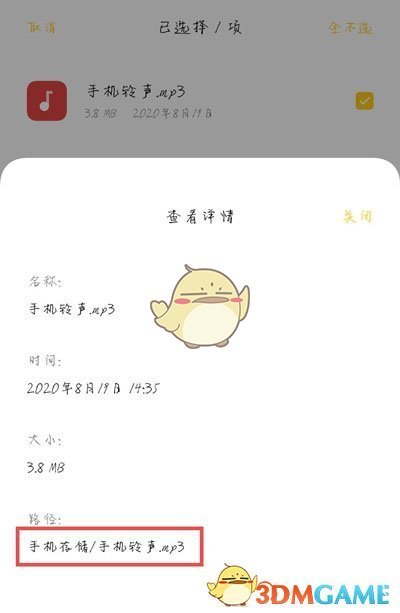
2、在手机中下载类似于快捷指令的软件,例如Tasker软件(点击下载);

3、打开下载好的Tasker软件,切换到【任务】,点击右下角【+】新建任务;
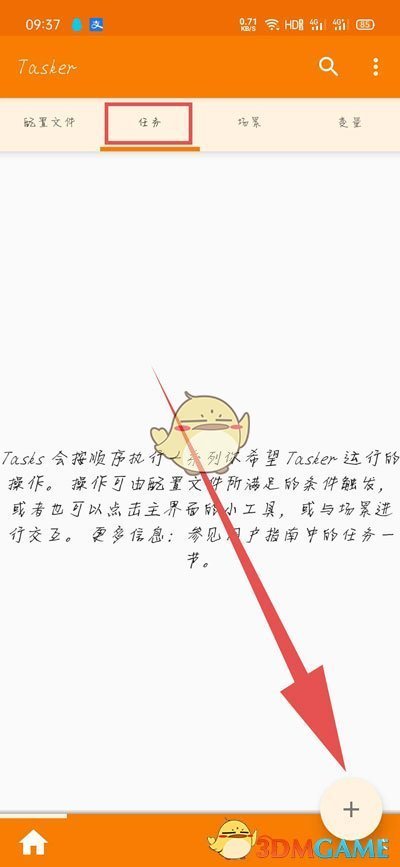
4、输入该任务的名称,便于之后找到并选择该任务,点击【确定】;
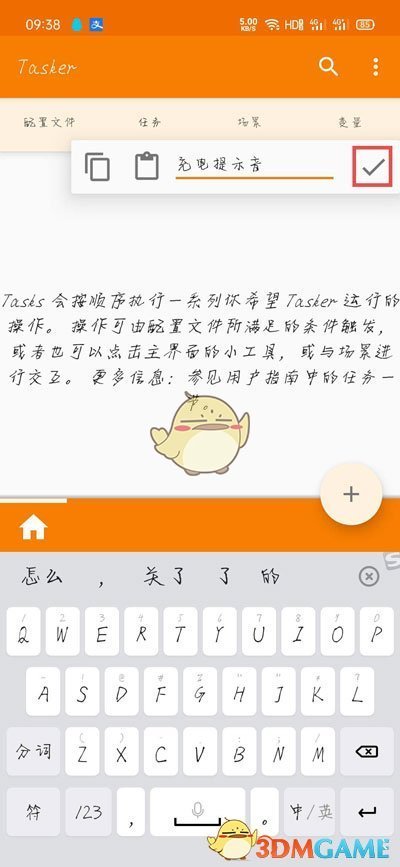
5、继续点击【+】新建任务需要执行的操作;

6、随后选择需要执行的操作类别,点击【媒体】;
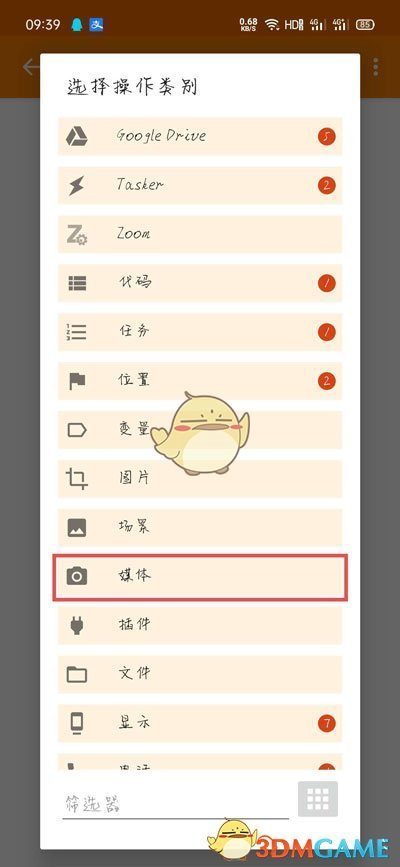
7、选择【音乐播放】一项;
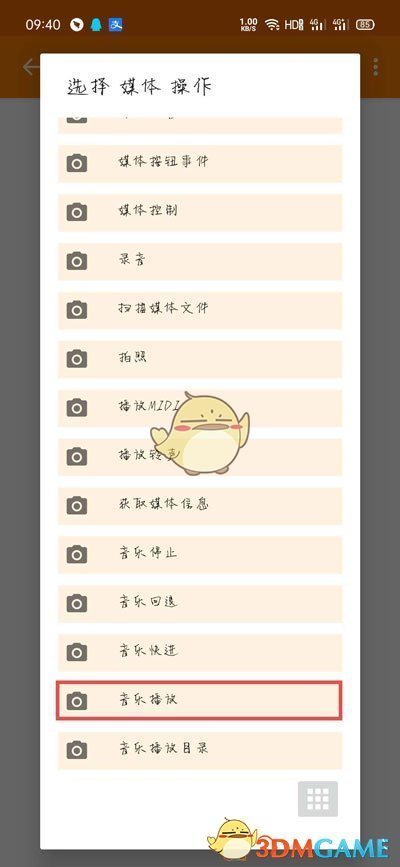
8、进入操作修改页面,点击文件右侧的【搜索】按钮;
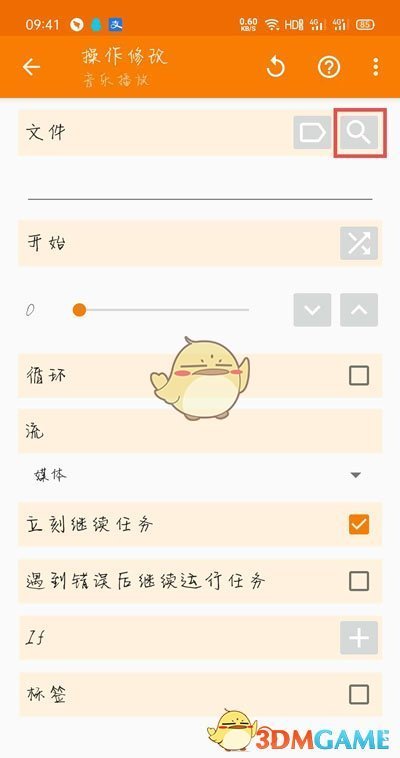
9、在选择文件页面,选择音频的存储位置;
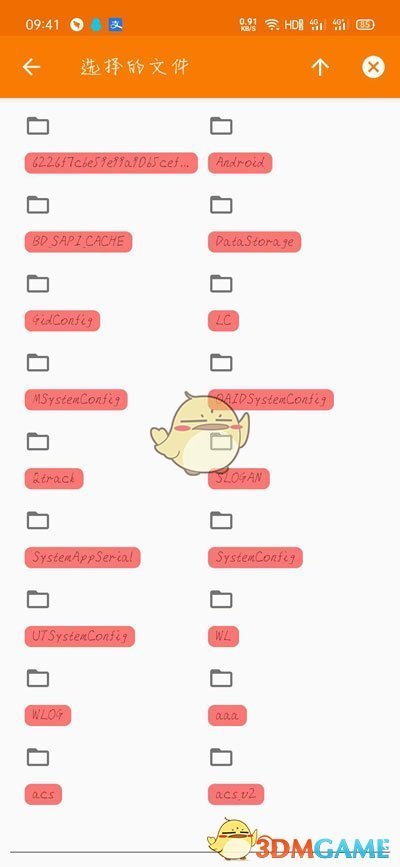
10、选择后,在操作修改页面,点击左上角【返回】;
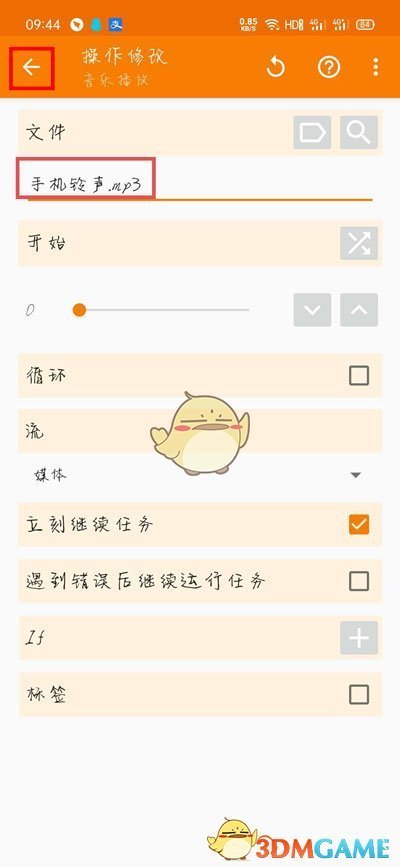
11、继续点击【返回】;
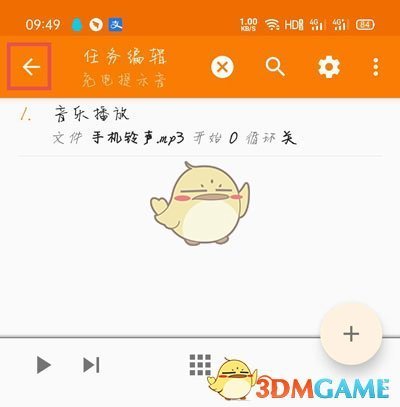
12、切换到【配置文件】一项,点击右下角的【+】新建配置文件;
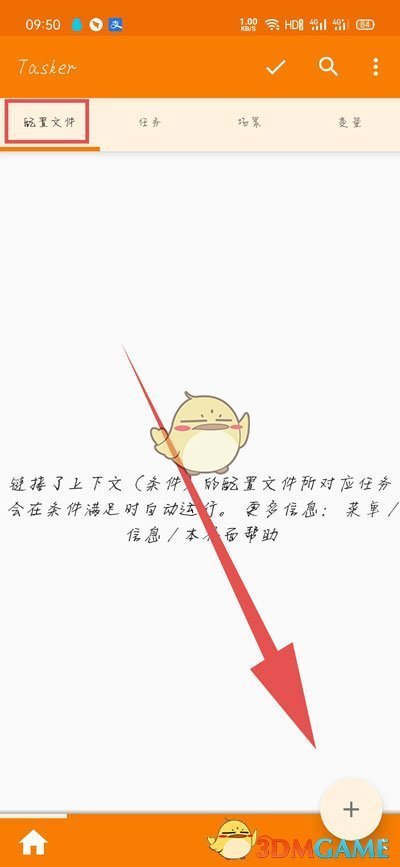
13、在弹出的选项中,选择【状态】;
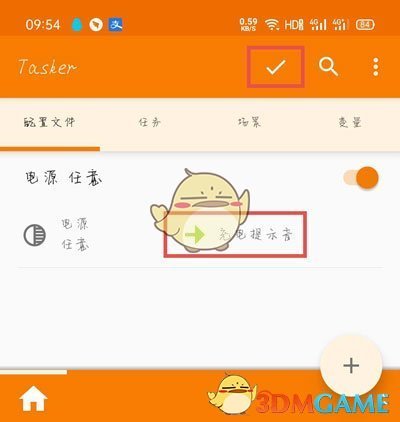
14、选择状态类别为【电源】-【电源】;
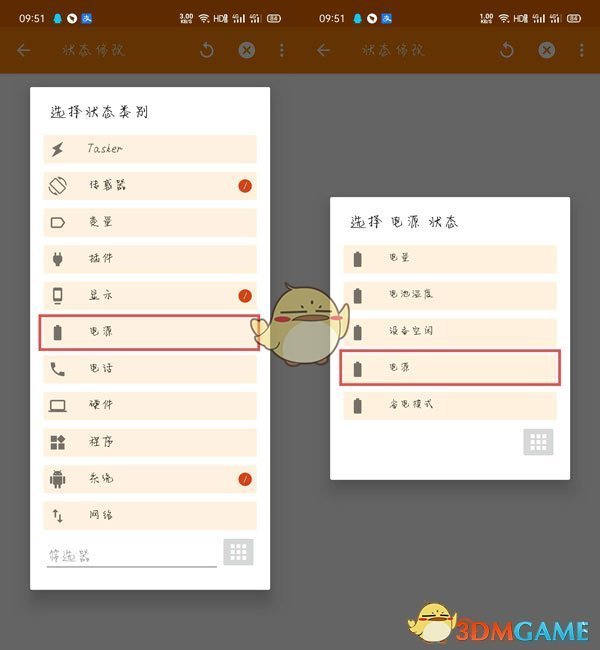
15、将状态修改为【任意】;
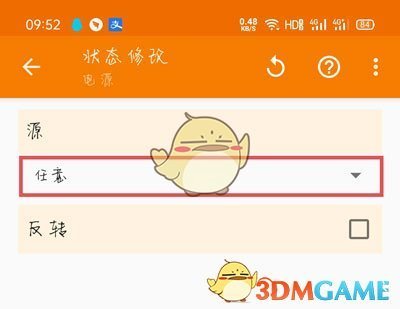
16、最后将配置文件执行的任务,选择为我们之前创建的任务;
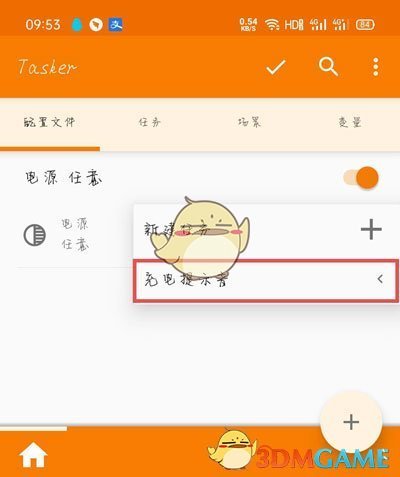
17、选择好后,点击上方的【确定】按钮,完成操作。
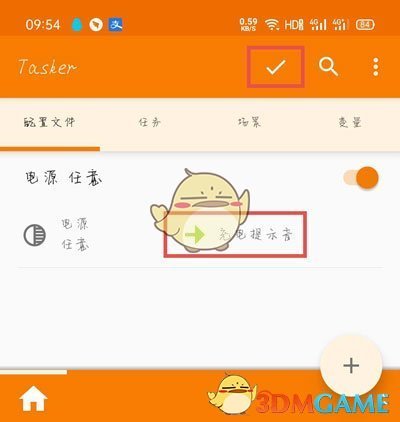
海宁版权声明:本网信息来自于互联网,目的在于传递更多信息,并不代表本网赞同其观点。其原创性以及文中陈述文字和内容未经本站证实,对本文以及其中全部或者部分内容、文字的真实性、完整性、及时性本站不作任何保证或承诺,并请自行核实相关内容。本站不承担此类作品侵权行为的直接责任及连带责任。如若本网有任何内容侵犯您的权益,请及时联系我们,本站将会在24小时内处理完毕,E-mail:xinmeigg88@163.com